Release Notes - appero quote 21.100
- Anne Krieg
Allgemeines
Im Zuge der Einstellung des Adobe Flashplayers und nach der vollständigen Ablösung des Classic Editors durch appero quote Lightning wurden einige Seiten deaktiviert, die noch auf der alten Version basieren, wie z.B. die appero quote Einstellungen (Classic). Sie erhalten an diesen Stellen nun eine Hinweismeldung mit Weiterleitung auf die neue appero quote Setup-App:
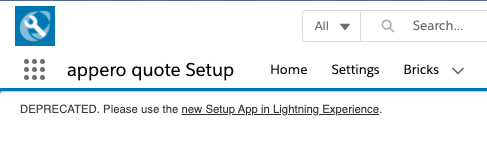
Angebotsdokument
Brick-Editor
Bricks sind feste Kombinationen von Angebotselementen, wie z.B. Textbereiche, Produkte, Summen oder Grafiken, die nach Bedarf im Block ins Angebot eingefügt werden. Sie erhöhen die Flexibilität des Anwenders, verringern den Zeitaufwand beim Bearbeiten des Angebots und das Risiko von inhaltlichen Fehlern. Ausnahmslos jedes Angebotselement kann Teil eines Bricks sein.
Änderungen in appero quote Spring 21: Der neue Brick-Editor ermöglicht das Bearbeiten von Bricks auch außerhalb des Angebotsprozesses und unabhängig von einem bestimmten Angebot. Über die appero quote Setup-App im Reiter Bricks können Sie bestehende oder neu angelegte Brick-Datensätze im eigenen Brick-Editor öffnen und editieren.
Handlungsbedarf: Der Brick Editor vereinfacht das Bearbeiten von Bricks, da er nicht an einen Angebotsprozess gebunden ist. Bitte beachten Sie, dass hier derzeit noch keine Bricks mit Produkten oder Summenrabatten bearbeitet werden können. Nutzen Sie zum Erstellen/Bearbeiten von Bricks, die Produkte oder Summenrabatte enthalten, nach wie vor den Weg über den Angebotseditor.
Link zur Dokumentation: Brick-Editor
Formatierung der Mengenspalten
In appero quote können bis zu 3 Mengenspalten in der Kalkulation berücksichtigt werden: Menge, VE und Quantity Multiplier. Die Spalte Menge wird standardmäßig mit 2 Nachkommastellen angezeigt, die anderen beiden Stellen weisen jeweils 3 Nachkommastellen im Angebots-PDF aus.
Änderungen in appero quote Spring 21: Über den neuen Parameter "Leere Dezimalstellen in Mengenspalten auslassen" (Setup-Text omitEmtpyDecimalPlacesOnQuantityColumns) werden nur Dezimalstellen mit einem Wert > 0 im PDF angezeigt. Beispiele:
- 1,00 wird als 1 angezeigt
- 1,500 wird als 1,5 angezeigt
- 1,230 wird als 1,23 angezeigt
Die Kalkulation wird dadurch nicht beeinflusst.
Dieser Parameter hat natürlich nur dann eine Funktion, wenn die Mengenspalten nicht ohnehin auf ganze Zahlen gerundet werden.
Handlungsbedarf: Aktivieren Sie bei Bedarf den neuen Parameter in den Einstellungen, Reiter Kalkulation.
Link zur Dokumentation: Admin Einstellungen - Kalkulation
Angebotsprozess
Vereinfachtes Einfügen von Produkten
Beim Einfügen eines Produktes öffnet sich ein Dialogfenster, in dem die kalkulatorischen und inhaltlichen Details, Produkteigenschaften und Zusatzprodukte konfiguriert werden können. Erst mit Bestätigen des Dialogs wird das Produkt ins Angebotsdokument eingefügt.
Änderungen in appero quote Spring 21: Mit Version 21.100 kann der Detail-Dialog in folgenden Fällen übersprungen werden:
- Übernahme der Opportunity-Produkte
- Übernahme von Produkten, wenn ein bestehendes Angebot als Vorlage verwendet wird
- Hinzufügen von AddOn Produkten
- Produkte neu einfügen (individuell zu konfigurieren)
Die Produkte werden dann direkt an der richtigen Stelle im Dokument platziert.
Übernahme von Opportunity-Produkten / Angebot als Vorlage
In beiden Fällen öffnet sich zunächst ein Fenster, in dem alle Produkte und Summenrabatte aufgeführt werden, mit der Möglichkeit, einzelne davon zu deselektieren. Mit Bestätigen der Auswahl werden die Produkte eingefügt, ein Fortschrittsbalken zeigt den Verlauf an, was hilfreich ist bei umfangreichen Angeboten.
Hinzufügen von AddOn Produkten
AddOn- oder Zubehörprodukte werden nach der Auswahl im Detail-Dialog des übergeordneten Produkts ohne weitere Zwischenschritte direkt an der gewünschten Stelle platziert.
Direktes Einfügen von neuen Produkten
Bei Produkten, die über die Produktsuche neu ins Angebot eingefügt werden, kann der Detail-Dialog übersprungen werden, indem am Produkt-Datensatz die Checkbox "Detail-Dialog beim Einfügen überspringen" sf42_quotefx__SF42_SkipDetailDialogOnAdd__c aktiviert wird.
In allen genannten Fällen wird der Detail-Dialog dennoch geöffnet, wenn eine der folgenden Ausnahmen vorliegt:
- eine verpflichtende Produkteigenschaft ohne Eintrag liegt vor
- ein Produkt hat Zusatzprodukte
- ein Produkt hat Produkteigenschaften aus MediaVelox
Handlungsbedarf: Die Änderungen greifen automatisch. Möchten Sie den Detail-Dialog beim Neueinfügen von Produkten überspringen, aktivieren Sie bitte je Datensatz die genannte Checkbox.
Links zur Dokumentation:
Produkte aus der Opportunity übernehmen / Angebot als Vorlage verwenden
Erweiterung des Product2 für appero quote
Zusatzprodukte
Weitere Punkte
Allgemeine Verbesserung der Performance.
Mobiler Einsatz
Nutzung von appero quote auf dem iPad
appero quote bietet eine reduzierte Benutzeroberfläche zur Verwendung der Applikation auf dem iPad an.
Änderungen in appero quote Spring 21: In der Salesforce Mobile App kann appero quote auf dem iPad mit leicht eingeschränktem Funktionsumfang verwendet werden. Die administrativen Bereiche und das Bearbeiten von Angebotsvorlagen werden auf mobilen Endgeräten nicht unterstützt. Im Editor stehen mobil Produkte zur Auswahl.
Handlungsbedarf: Wenden Sie sich an Ihren Produkt-Support, um den mobilen Einsatz für Ihre Lizenzen freizuschalten. Wir empfehlen die Verwendung von appero quote auf dem iPad. Generell können aber auch Tablets mit anderem Betriebssystem verwendet werden.
Link zur Dokumentation: /wiki/spaces/apperoquote/pages/2945515526
Auftragsbestätigung
Eigener Dateiname für das Auftragsbestätigungs-PDF
Ebenso wie bei Angeboten erhält auch das PDF einer Auftragsbestätigung einen eigenen Dateinamen. Da Auftragsbestätigungen keine Angebotsnummer erhalten, ist hier meist eine andere Systematik erforderlich als beim Angebotsnamen.
Änderungen in appero quote Spring 21: Über den neuen Parameter "Formatierung des Dateinamens für Auftragsbestätigungs-PDF" (Setup-Text orderattachmentname) können Sie mithilfe von Variablen den Dateinamen für ein PDF festlegen, das Sie über die Schaltfläche "PDF erzeugen" oder bei Email-Versand generieren.
Der Standardwert des Parameters lautet: {QuoteName}, was dem Dateinamen in Salesforce entspricht.
Handlungsbedarf: Ändern Sie bei Bedarf den Wert des Parameters im Reiter Auftragsbestätigung. Bitte beachten Sie, dass der Parameter keinen Einfluss die Funktion "PDF herunterladen" hat.
Link zur Dokumentation: Admin Einstellungen - Auftragsbestätigung